Un outil de recherche de doublons pour disque dur externe permet de libérer de l'espace sur le disque. Dans cet article, vous apprendrez comment supprimer les doublons d'un disque dur externe en toute sécurité.

Les fichiers en double sont très courants sur votre ordinateur, en particulier sur les disques durs externes, car de nombreux utilisateurs utilisent des disques externes comme sauvegarde du disque principal, et ils sont presque inévitables.
Les fichiers en double s'accumulent souvent sur les disques externes pour plusieurs raisons :
Multiples sauvegardes : Les utilisateurs créent fréquemment plusieurs sauvegardes de leurs données importantes, soit manuellement, soit à l'aide d'un logiciel de sauvegarde. Au fil du temps, cela peut entraîner des copies redondantes de fichiers sur le disque externe.
Problèmes logiciels : Parfois, des logiciels ou des applications peuvent créer des fichiers en double en raison de bugs ou d'erreurs. Par exemple, un outil de synchronisation peut dupliquer des fichiers lors d'un processus de synchronisation.
Compression de fichiers : Lorsque les utilisateurs compressent des fichiers pour gagner de l'espace, les fichiers d'origine peuvent toujours exister aux côtés des versions compressées. Cela entraîne des doublons, la seule différence étant la taille du fichier.
Suppressions incomplètes : Parfois, les utilisateurs tentent de supprimer des fichiers mais ne parviennent pas à supprimer toutes les copies, ce qui laisse des doublons.
Partage de fichiers et collaboration : Lorsque plusieurs utilisateurs partagent un disque externe pour un travail collaboratif, il est courant que des fichiers en double apparaissent car les différents utilisateurs peuvent enregistrer leurs propres copies.
Cependant, quelle que soit la cause, il est impératif de résoudre ce problème. Éliminer les fichiers en double permet non seulement de récupérer un espace de stockage précieux, mais aussi d'améliorer l'organisation des fichiers.
Les utilisateurs de Windows peuvent parcourir et rechercher des fichiers individuels dans l'Explorateur de fichiers, il n'est donc pas difficile d'identifier manuellement les fichiers en double sur un disque dur externe. Supposons que vous souhaitiez supprimer de tels fichiers manuellement/sans utiliser un logiciel de recherche de fichiers en double. Dans un tel cas, vous pouvez utiliser l’Explorateur de fichiers Windows pour tester la procédure.
Bien que cette méthode ne soit généralement pas pratique sur de gros disques durs, elle fonctionne si vous suivez attentivement les procédures.
Étape 1. Après avoir connecté votre disque dur externe/USB à l'ordinateur, ouvrez l'Explorateur de fichiers en appuyant sur les touches Windows + E de votre clavier.
Étape 2. Accédez au lecteur USB.
Étape 3. Triez les fichiers par nom, date ou taille. Comparez les fichiers côte à côte pour rechercher les doublons.
Recherchez les fichiers similaires en recherchant leurs noms.
Répétez cette procédure jusqu'à ce que tous les fichiers comparables aient été supprimés de votre disque dur externe ou USB.
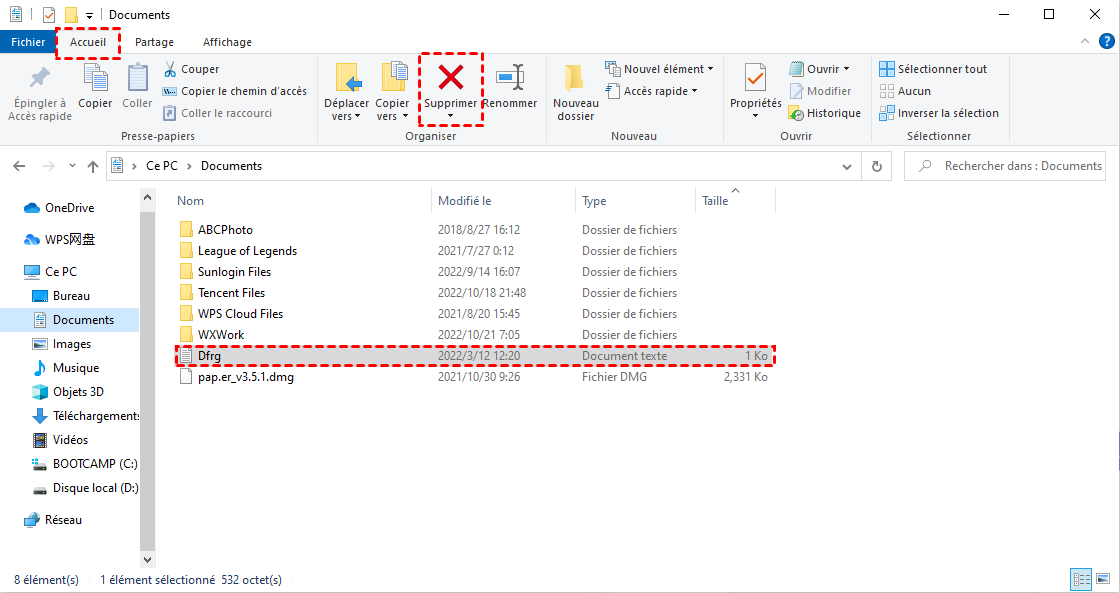
Si vous avez essayé d'utiliser l'Explorateur de fichiers pour rechercher des fichiers sur votre disque, vous savez probablement quels sont les inconvénients de cet outil intégré. Tout d'abord, il est assez lent. L'Explorateur de fichiers est toujours lent pour effectuer des recherches et il se bloque parfois pendant le processus de recherche. Deuxièmement, il peut ne pas trouver des fichiers de taille similaire sur votre ordinateur.
Par conséquent, en raison de ces inconvénients, de nombreux utilisateurs se tournent vers un logiciel de recherche de fichiers en double tiers.
Pour rechercher et supprimer les fichiers en double, AOMEI Partition Assistant for Cleanup est sans aucun doute la meilleure alternative. Il permet aux utilisateurs de Windows 11/10/8/8.1/7 d'analyser et détecter rapidement les fichiers en double et permet également aux utilisateurs de configurer des programmes de nettoyage périodiques automatisés sur l'appareil.
Ce logiciel peut gérer divers types de fichiers, y compris les photographies, les vidéos, la musique, les documents et les archives, mais il ignore les principaux types de fichiers tels que .dll ; .lib ; .sys ; etc.
1. Téléchargez et installez AOMEI Partition Assistant for Cleanup sur votre ordinateur.
2. Ouvrez le logiciel et cliquez sur l'onglet Fichiers en double.
3. Vous pouvez soit cliquer sur Analyser maintenant pour commencer l'analyse de votre disque système C, soit cliquer sur Analyse personnalisée pour sélectionner manuellement les chemins à analyser.
4. Le processus d'analyse peut prendre du temps. Après que l'analyse est terminée, tous les fichiers en double seront répertoriés.
5. Vous pouvez soit sélectionner manuellement les fichiers en double, soit cliquer sur le bouton Auto-Sélection pour sélectionner automatiquement les fichiers en double non nécessaires à supprimer.
6. Une fois les fichiers en double non nécessaires sélectionnés, veuillez cliquer sur le bouton Nettoyer maintenant pour démarrer la suppression.
Il est courant que des fichiers en double apparaissent sur votre disque externe et interne, mais nous pouvons effectuer quelques opérations pour maintenir l'accumulation de fichiers redondants à un niveau peu élevé.
Organisez vos fichiers
Créez une structure claire de dossiers sur votre disque externe afin de classer les fichiers de manière logique. Utilisez des noms de fichiers et de dossiers descriptifs pour faciliter l'identification et la localisation des éléments.
Vérifiez et nettoyez régulièrement
Vérifiez régulièrement vos fichiers et supprimez les éléments inutiles ou obsolètes. Vous pouvez envisager de consacrer régulièrement du temps (par exemple, tous les mois ou tous les trimestres) à la maintenance des fichiers.
Utilisez un logiciel de recherche de fichiers en double
Utilisez un logiciel de recherche de fichiers en double pour identifier et supprimer les doublons de disque dur externe. Exécutez régulièrement ces outils pour analyser votre disque externe à la recherche de fichiers en double.
Soyez attentif lors des transferts de fichiers
Lorsque vous copiez ou déplacez des fichiers vers le disque externe, vérifiez s'il existe déjà des copies pour éviter les duplications involontaires. Si vous n'êtes pas sûr, utilisez les options Ignorer ou Remplacer lorsqu'on vous le demande.
Mettez en place un contrôle de version
Si vous travaillez avec des documents qui changent fréquemment, envisagez d'utiliser des systèmes de contrôle de version tels que Git pour le code ou des outils de collaboration basés sur le cloud pour les documents. Ces systèmes gèrent automatiquement les versions, réduisant ainsi le risque de doublons.
Sauvegarde stratégique
Planifiez votre stratégie de sauvegarde avec soin pour éviter les copies redondantes. Envisagez des sauvegardes incrémentielles ou différentielles qui ne sauvegardent que les modifications depuis la dernière sauvegarde. Vérifiez et nettoyez régulièrement les anciens fichiers de sauvegarde.
Compression et archivage de fichiers
Lors de la compression de fichiers, gardez une trace des fichiers d'origine et supprimez-les s'ils ne sont plus nécessaires. Cela évite les copies doubles du même contenu dans des formats différents.
En mettant en œuvre ces stratégies et en entretenant régulièrement votre disque externe, vous pouvez réduire considérablement l'accumulation de fichiers en double.
Si vous avez besoin d'un outil de recherche de doublons de disque dur externe pour supprimer ces fichiers en double, AOMEI Partition Assistant for Cleanup est votre meilleur choix.
1. Pourquoi ai-je besoin d'un outil de recherche de fichiers en double pour un disque externe ?
Un outil de recherche de fichiers en double pour un disque externe est un logiciel conçu pour identifier et supprimer les doublons sur vos dispositifs de stockage externes, tels que les disques durs externes ou les clés USB. Vous en avez besoin pour libérer de l'espace de stockage, améliorer l'organisation et optimiser les performances de votre disque.
2. Comment fonctionne un outil de recherche de doublons sur un disque dur externe ?
Les outils de recherche de fichiers en double analysent le contenu de votre disque externe, en comparant les noms, les tailles et le contenu des fichiers pour identifier les doublons. Une fois les doublons identifiés, vous pouvez choisir de les supprimer ou de les déplacer, en fonction de vos préférences.
3. À quelle fréquence dois-je utiliser un outil de recherche de fichiers en double sur mon disque externe ?
La fréquence d'utilisation d'un outil de recherche de fichiers en double dépend de vos habitudes d'utilisation. Il est conseillé de l'exécuter périodiquement, par exemple tous les mois ou tous les trimestres, pour maintenir votre disque externe organisé et exempt de doublons.
4. L'utilisation d'un logiciel de recherche de fichiers en double affectera-t-elle les performances de mon disque externe ?
L'utilisation d'un outil de recherche de fichiers en double consomme temporairement des ressources système pendant la recherche des doublons. Cependant, cet impact mineur est compensé par les avantages à long terme d'un disque externe plus propre et mieux organisé.